A Valve tem demonstrado um grande apreço pelo Linux há bastante tempo, o que se reflete no excelente suporte que oferece a este sistema operacional. Contudo, nem todas as empresas de jogos partilham do mesmo entusiasmo da Valve pelo Linux. Apesar da presença do Steam no Linux, algumas delas resistem em adaptar os seus jogos para esta plataforma.
Durante um longo período, a relutância das empresas de jogos em levar a sério a plataforma Linux no Steam significava que os jogadores não podiam desfrutar dos seus títulos AAA preferidos fora do ambiente Windows. Felizmente, essa situação está a mudar graças ao Steam Play.
O que é o Steam Play?
O Steam Play é um conjunto de software que possibilita jogar jogos modernos do Windows no Linux. Ele combina o Wine, o DXVK (que converte DirectX para Vulkan) e outras ferramentas menores. Com este software, qualquer jogo de vídeo do Windows disponível pode ser executado no Linux sem configurações complexas. Basta instalar o Steam Play e clicar em “Jogar”, tal como fariam com qualquer outro jogo da sua biblioteca Steam.
Como ativar o Steam Play
O software Steam Play encontra-se em constante desenvolvimento, mas já está disponível para utilização no seu PC Linux, desde que o ative. Para isso, inicie o Steam. Em seguida, clique no menu “Steam”, localizado no canto superior esquerdo. No menu, selecione “Configurações” para aceder às opções do cliente Steam.
Nota: No momento da redação deste artigo, o Steam Play precisa de ser ativado manualmente. No futuro, poderá estar ativo por defeito.
Na área de opções do Steam, procure por “Steam Play” e selecione-o. Marque a caixa ao lado de “Ativar o Steam Play para títulos compatíveis”. De seguida, clique no botão “OK” para ativar.
Após ativar o Steam Play, será necessário reiniciar o cliente Steam. Após a reinicialização, poderá jogar jogos do Windows na sua biblioteca Steam, num PC Linux.
Quais jogos são suportados no Steam Play?
Não tem a certeza sobre quais jogos o Steam suporta oficialmente com o Steam Play? Consulte a nossa lista abaixo. Cada título listado está confirmado como funcionando corretamente no Linux.
Nota: Todos os dias, mais jogos são atualizados para suportar oficialmente o Steam Play. Tenha em mente que a lista abaixo é uma lista em desenvolvimento, no momento em que este artigo foi escrito.
Como jogar jogos do Windows com o Steam Play
O Steam Play é uma excelente ferramenta para o Linux, e instalar jogos de vídeo do Windows não exige nenhum conhecimento técnico especializado. Tudo é feito dentro do próprio cliente.
Para instalar e jogar um jogo do Windows no Linux através do Steam Play, siga os passos indicados abaixo!
Passo 1: Abra o Steam e faça login na sua conta.
Passo 2: Clique no separador “Biblioteca”.
Passo 3: No separador Biblioteca, passe o rato sobre “SteamOS + Linux” para revelar um menu.
Passo 4: No menu que aparece, clique em “Jogos”. Ao selecionar esta opção, serão exibidos todos os seus jogos Steam, e não apenas os do Linux.
Passo 5: Consulte a lista acima e utilize a caixa de pesquisa para encontrar um jogo compatível com o Steam Play. Em seguida, clique em “Instalar” para instalar o jogo no seu PC Linux.
Passo 6: Assim que o jogo estiver instalado no seu PC Linux, clique em “Jogar” para iniciá-lo!
Jogos do Windows não suportados no Steam Play
Neste artigo, discutimos jogos que a Valve configurou oficialmente para funcionar com o Steam Play. No entanto, sabia que, graças à opção “sem suporte”, não precisa esperar que a Valve faça com que o seu jogo preferido do Windows funcione no Linux?
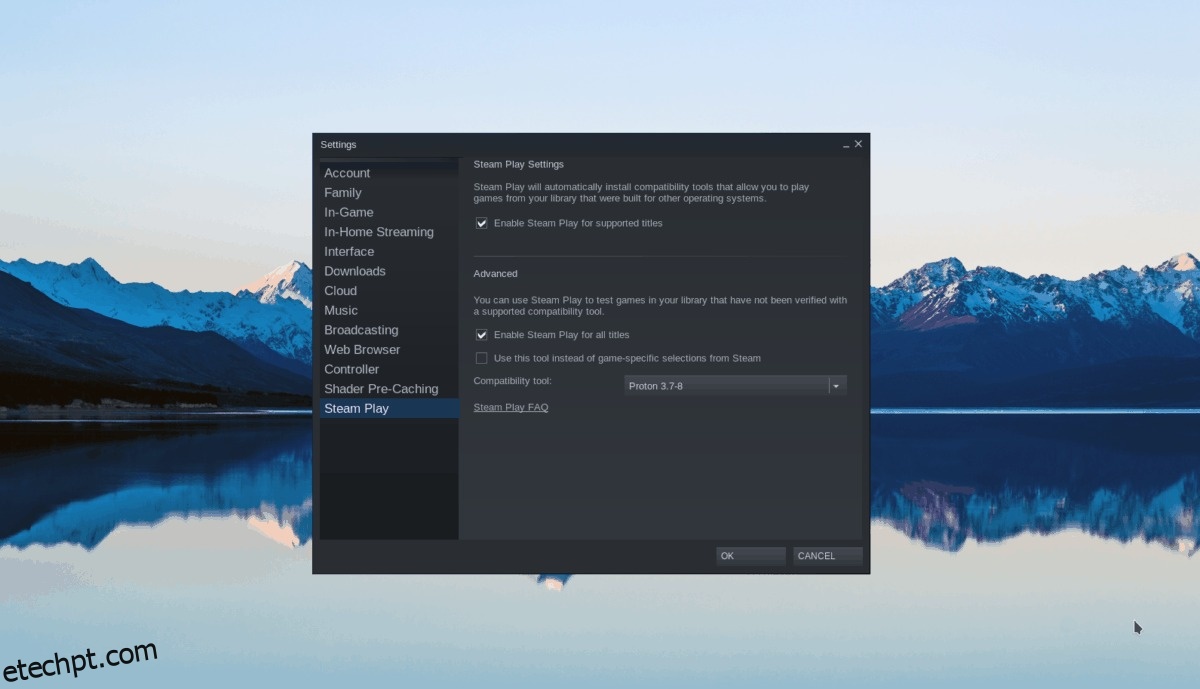
Para usar o recurso “não suportado”, abra o Steam e clique no menu “Steam” no canto superior esquerdo. Em seguida, clique em “Configurações”, seguido de “Steam Play”. Na área do Steam Play, marque a caixa que diz “Ativar o Steam Play para todos os títulos” e clique em “OK”. Feche o Steam e reinicie-o.
Assim que o Steam terminar de reiniciar, terá acesso a todos os seus jogos do Windows através do Steam Play, e não apenas aqueles que a Valve considera seguros para jogar.
Aviso!
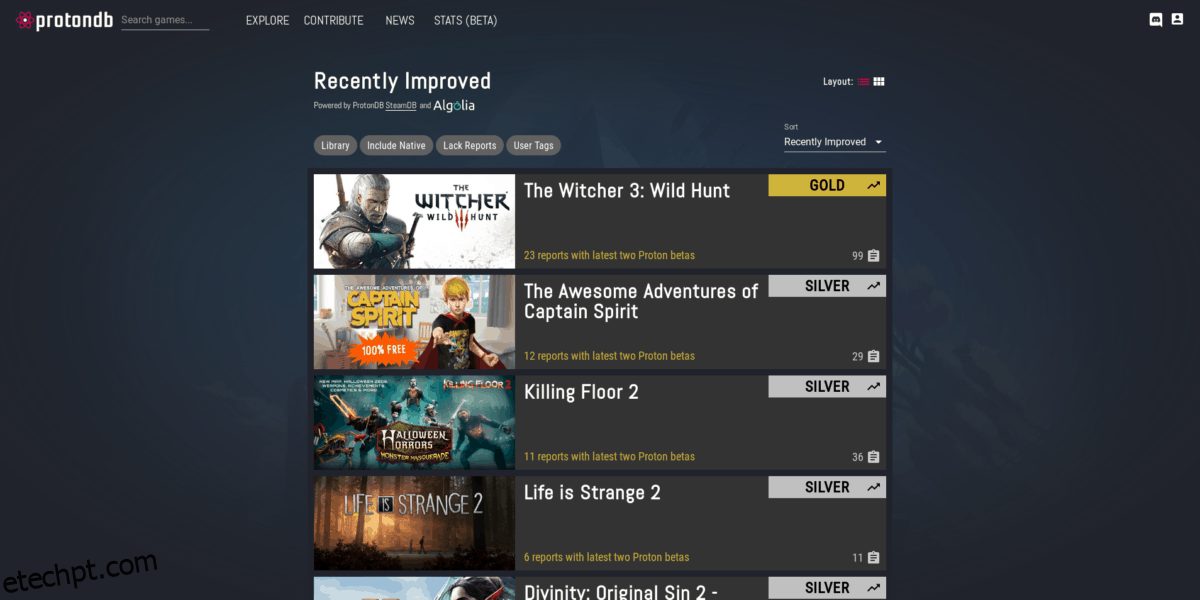
Jogar jogos do Windows não testados no Linux com o Steam Play é bastante interessante! Graças ao excelente trabalho da Valve, quase todos os jogos funcionam imediatamente. No entanto, lembre-se de que executar jogos do Windows não testados no Linux através do Steam Play é um processo arriscado, e pode não funcionar corretamente em 100% dos casos. Para melhores resultados, consulte o ProtonDB. É uma base de dados útil que contém informações sobre milhares de jogos de vídeo no Linux, além de orientações e soluções para fazê-los funcionar corretamente.